快来让电脑变顺并提升 Mac 的速度吧
-
磁碟空间快满了
好多朋友胡乱将各种档案存储在 MacBook 里,但又没有定期整理资料的习惯。时间长了,MacBook 的储存空间就已经快满了。何况现在的 Macbook 磁碟空间普遍都不算大(太大的价格贵),所以第一步就是清理一些储存在磁碟上但无用的资料与档案。这样,起码可以保留一定的储存空间让电脑可以快速读写磁碟数据资料。
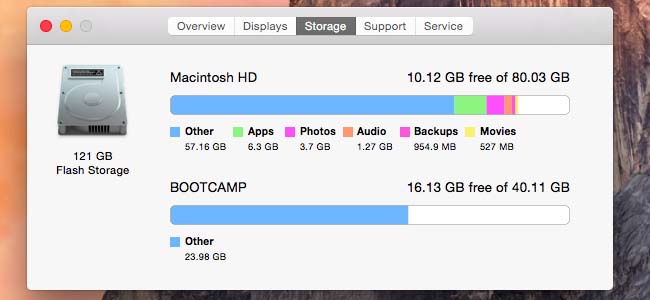
-
macOS 作业系统较旧
一般情况下,都会建议大家升级至最新系统。如果可以升级到 macOS Big Sur 11.3.1,都尽量升级到最新系统。升级到最新系统的意义在於,除了可以体验到新系统的功能之外,还可以在一定程度上解决 Mac 电脑跑得慢的问题。
例如升级到 Big Sur,可以使用最新的档案系统 APFS。这个最新的档案系统优化过硬碟的储存逻辑,优化过储存空间。简单来讲,就是让硬碟运行更快了。
并且,升级最新 macOS 版本,更加是爲了让一些应用程序运行得更快更顺畅。
升级方法很简单,在 Mac 的 App Store,查看一下 Updates 就可以。
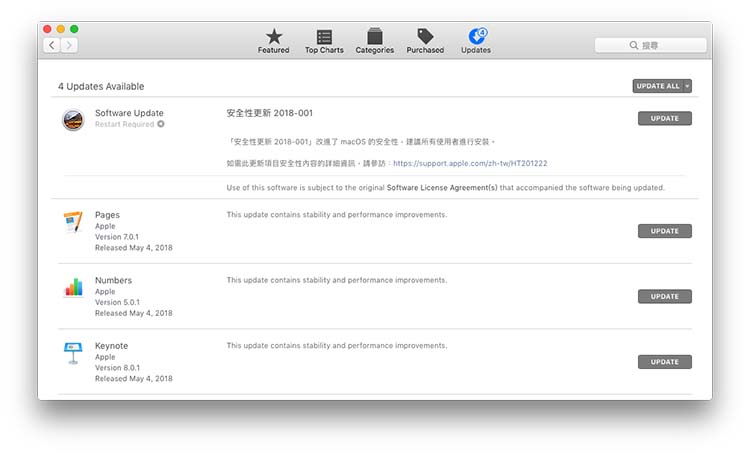
-
开机启动项太多
Mac 开机超慢?旧 MacBook 开机慢也是一个非常常见的问题。使用时间越长,安装的应用程序越多,如果一直都没有进行整理,开机启动项就会越来越多。有些应用程序会偷偷让你允许其在开机时启动。所以定期检视一下是否有不必要的开机启动项,如果有,果断禁止它吧。这会让你的开机时间变短,解决 Mac 唤醒慢的问题。
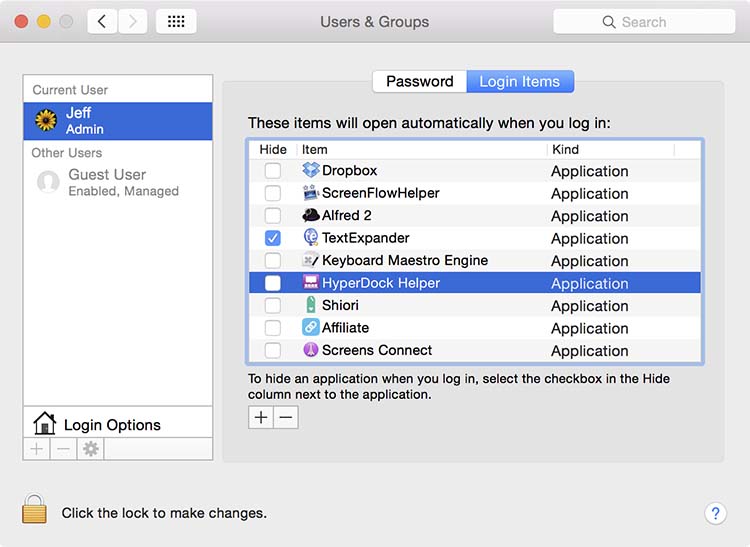
-
同时运行太多的应用程序
打开活动监视器,可以看到目前正在运行的应用程序。如果 Macbook 本身的记忆体(RAM)不算大,尤其是 4GB RAM 的那些 MacBook,同时运行太多的应用程序,确实会很慢。所以在活动监视器的介面,我们可以很清晰地看到,到底哪个应用程序占用了太多的 RAM 资源,如果可以,换一个同类的来替代它。 -
杂乱的桌面
见过很多朋友的桌面都是杂乱地堆放各种资料档案。例如收到朋友发过来的资料,贪图方便放在桌面;从 Chrome 下载的资料,又贪图方便放在桌面;工作档案,企划书也是放在桌面等等。将太多的资料放在桌面显然不是一个好办法,因爲这样每一次返回桌面都会更慢一些,多次在桌面和应用程序介面之间来回切换,整体就会变得很慢。
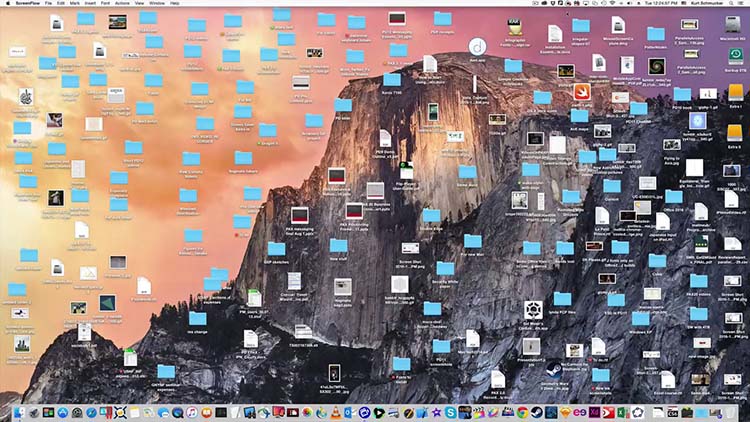
因此,要将这些杂乱的档案分类摆放好,尽量不要在桌面放太多东西。那些用完的档案,如果没有保留价值就删掉,有保留价值就放到其他地方。 自己要形成一个好习惯,例如每个星期或每个月抽一些时间来进行整理,保持电脑桌面只留少量档案。更加重要的是,整齐的桌面不但可以提高工作效率,还可以让心情变得舒服一点(设定一张好看的桌面图片,看着也很舒服) -
浏览器变慢
浏览器变慢的原因跟开机变慢的原因差不多。浏览器可能安装了太多的扩充(Extension),像我的 Chrome 就有十几个扩充。当我开启活动监视器看 RAM 的使用情况时,Chrome 的这些扩充都在占用大量记忆体,即便我当时并没有使用其中的某些。所以尽量只保留常用的扩充,不常用的就卸载或者禁用,需要使用时,再重新开启。
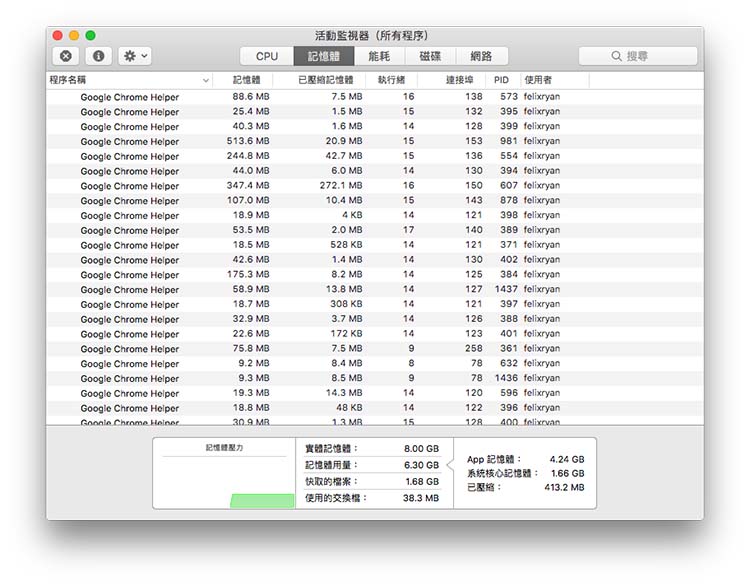
除了扩充会消耗一部分记忆体(RAM)外,有时候过多的历史浏览垃圾也会影响浏览器的运行速度。这里推荐一下 Macube Cleaner (opens new window),它可以轻易地找出浏览器垃圾,然後将其删除。并且删除浏览器垃圾的过程是安全的,所以请放心试用。
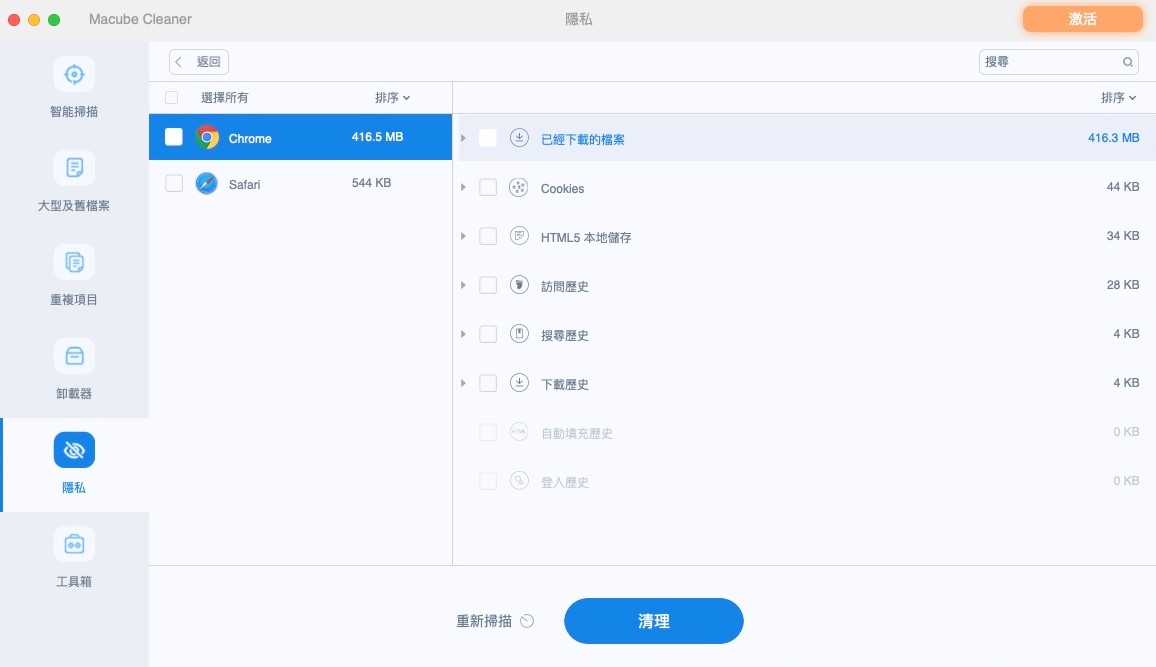
- Mac 电脑动画效果变慢
动画效果确实会更加好看,但是如果 Mac 电脑效能本身就不算太好,减少一些画面的动画效果,确实能让本身并不快的电脑变快一点。
操作过程也很简单。系统偏好设定 > Dock。
看截图,取消选中「放大」,「将视频缩小爲应用程序图像」,「使用动画效果来打开应用程序」,「自动隐藏及显示 Dock」。将「将视频缩到最小的方式」选为缩放效果。
透过这个设定,可以让效能本身不高的 Mac 电脑变得更快一点点。
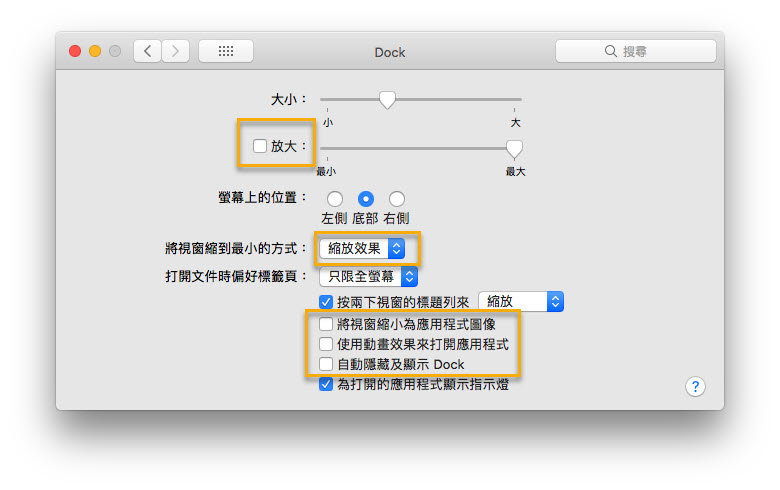
- Spotlight 变慢
Spotlight 能协助我们快速寻找电脑上的项目,Spotlight 就是一个 Mac 电脑上的搜寻引擎,熟练使用 Spotlight 就能很快很方便地找到档案,根本不需要到 Finder 里的档案夹一个一个寻找。 但随着电脑使用时间越来越长,档案越来越多,Spotlight 有可能会变慢。
系统偏好设定 > Spotlight
你可以设定 Spotlight 不搜寻某些档案,例如取消勾选「简报」或者「字体」,那麽 Spotlight 就不会搜寻它们。我们只需要选好需要搜寻的档案,这样就可以加快 Spotlight 的搜寻速度。
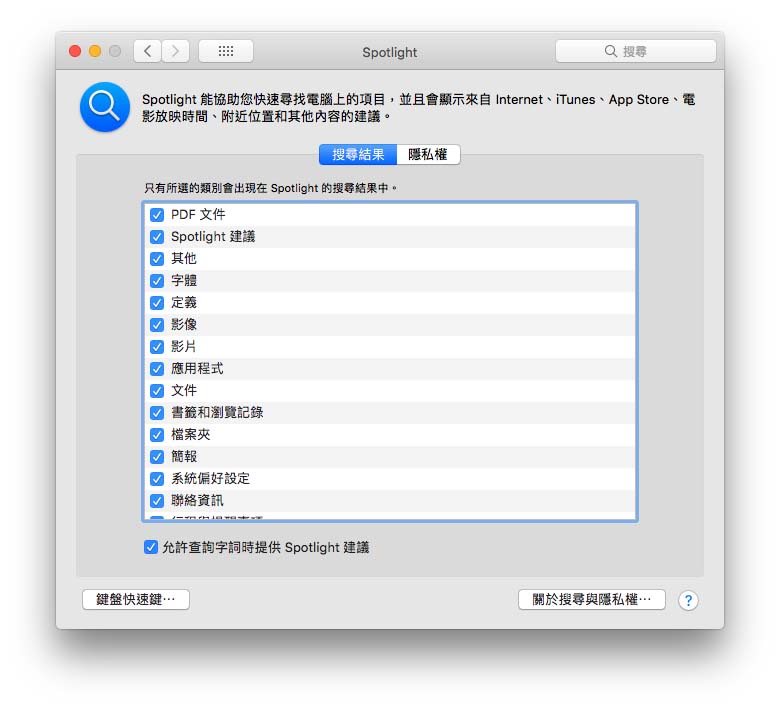
- 购买新的 MacBook
第一点至第八点的方法都不够最後这招彻底。在预算范围内,换一台新电脑确实就能很好地解决电脑变慢的情况。试想下,一些已经使用了 5 年或以上的电脑,随着硬件晶体的老化,电池耗损,无论怎麽优化,都不会有比较明显的速度和效能提升。因爲太旧的电脑已经快进入生命周期的末年,是时候需要更新换代了。
总结一下
以上让 Mac 电脑变快的方法,都是让 Mac 电脑有更多的空间,无论是硬碟的储存空间,还是记忆体的空间。并且,我们所讲的电脑优化,不论 macOS 还是 Windows,原理都是一样的。这里快一点,那里快一点,电脑的整体效能就会变快。所以不要忽略每个小功能的速度优化,当开机变得更快了,上网变得更快了,打开应用程序也变得更快了,那麽 MacBook 就会整体变快了。
大家可以自己手动去优化 MacBook 电脑,也可以使用一些专业的清理工具,例如 Macube Cleaner (opens new window)。Macube Cleaner 可以快速找到大型档案,旧档案,很久没有使用过的应用程序,垃圾档案,快取资料等,并安全方便地删除它们。
如果大家有更好的方法,请在下面的评论区留言给我。如果这篇文章对你及身边的朋友有用,请大家积极转发给有需要的朋友吧。
<<: ISO 27001 资讯安全管理系统 【解析】(十七)
CISSP答题的思考重点
人员 > 流程 > 技术。人身安全永远排在第一顺位,是资安的黄金铁则! 组织所有的活动...
[DAY 29] 复刻 Rails - View 威力加强版 - 1
其实我们的 Mavericks 已经做得差不多了,但就是那个 View 总觉得还可以再更好,如果仔细...
第11章:控制背景运行服务介绍
前言 在上一章节中,介绍了有关於Linux作业系统上的process程序管理,以及取得主机上的CPU...
Day02 - React component 初认识
React component React componemt目的在於将制作网页时,将重复用到的功能...
[C#] 使用记忆体快取 MemoryCache 增加回应速度
在应用程序中有许多向资料库读取资料的动作,为了增加程序效能, 有 2 个方向可以调整。 第 1 种是...